Trên điện thoại luôn được cài đặt sẵn những ứng dụng mặc định. Nhưng không phải ai cũng có nhu cầu sử dụng những ứng dụng này. Hãy cùng MIUI tìm hiểu cách xóa ứng dụng mặc định trên Android không cần root qua bài viết dưới đây.
Root là gì?
Root là quá trình can thiệp vào hệ thống của Android để giành quyền kiểm soát, tùy chỉnh và thay đổi với tập tin gốc của hệ điều hành. Khi thiết bị đã được Root thành công thì bạn làm chủ thiết bị mà không bị nhà cung cấp gò bó trong khuôn khổ.
Tuy nhiên, trước khi thực hiện hãy tìm hiểu và cân nhắc xem có nên root máy không nhé!

Tại sao phải xóa ứng dụng mặc định
Các ứng dụng mặc định trong máy điện thoại chiếm khá nhiều dung lượng bộ nhớ. Ngoài ra, nó còn hao tốn pin của máy. Vì vậy, bạn cần xóa các ứng dụng mặc định không cần thiết.

Những lưu ý trước khi thực hiện
Những lưu ý trước khi thực hiện xóa ứng dụng mặc định của android:
- Kiểm tra ứng dụng muốn xóa có thật sự xóa được hay không. Một số ứng dụng mặc định khi xóa đi sẽ ảnh hưởng lớn đến máy. Nó làm máy bị lỗi hoặc không sử dụng được nữa.
- USB Debugging đã được bật.
- USB Drivers dành cho thiết bị của bạn cần phải được cài trên PC.
- Thiết bị điện thoại Android đang chạy trên Android 4.4 hoặc cao hơn.

Các bước xóa ứng dụng mặc định trên android không cần root
Bước 1: Bạn phải cài đặt driver usb cho Windows
Ứng dụng này giúp nhận diện điện thoại của bạn khi liên kết với máy tính.
Link tải: https://developer.android.com/studio/run/oem-usb.html
Sau đó bạn download ADB binary tùy vào OS mà bạn sử dụng. Thông thường sẽ là Win: Windows, Mac, Linux.
Link tải: https://pcshopvn.blogspot.co.uk/2019/06/adb-binary.html
Bạn cần giải nén sau khi hoàn thành. Lưu ý là nhớ đường dẫn của file để dễ lấy.
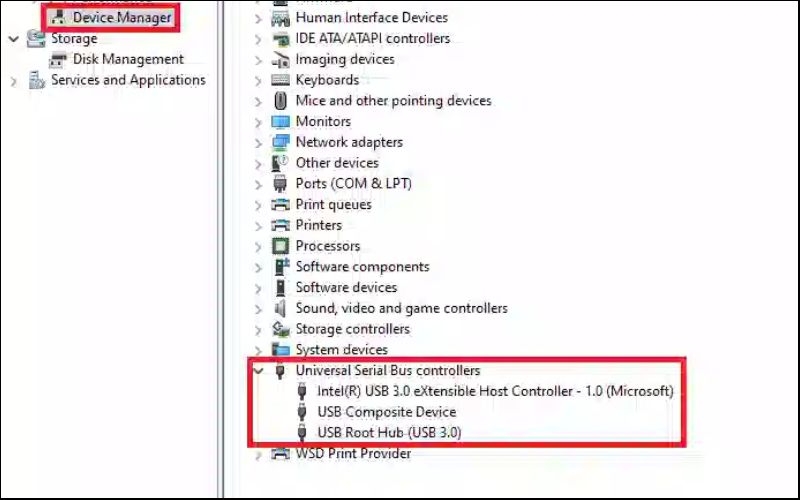
Bước 2: Enable Developer Options
Bạn vào mục Settings và chọn About Phone. Sau đó chọn Build Number và nhấp 7 cái liên tục vào đó.
Bạn vào Settings chọn tip Developer Option để tìm USB Debugging để cấp quyền truy cập cho nó.
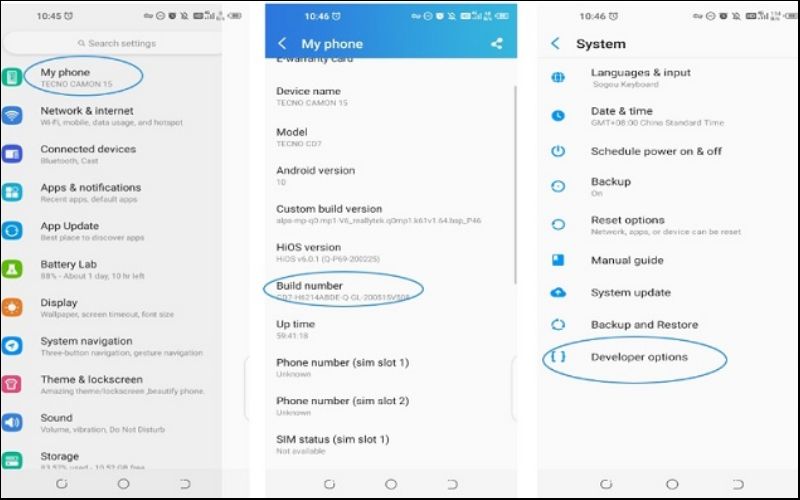
Bước 3: Kết nối thiết bị điện thoại của bạn đến với máy tính
Đầu tiên dùng dây cáp để kết nối. Sau đó bạn chuyển điện thoại từ chế độ usb “charge only” sang “file transfer (MTP)”. Trên máy tính, truy cập vào file giải nén ở bước 1. Từ bước 4, các thao tác trở đi sẽ thực hiện trên máy tính.

Bước 4: Khởi chạy Command Prompt
Bạn nhấn giữ đồng thời phím Shift và chuột phải. Trong thanh hiển thị, bạn chọn “Open command prompt here”.
Nếu máy bạn không hiển thị “Open command prompt here” thì bạn tìm kiếm “cmd” ở Start và di chuyển đến thư mục vừa xả nén ở bước 1. Cách di chuyển là dùng lệnh cd “đường dẫn đến thư mục” và ấn enter.
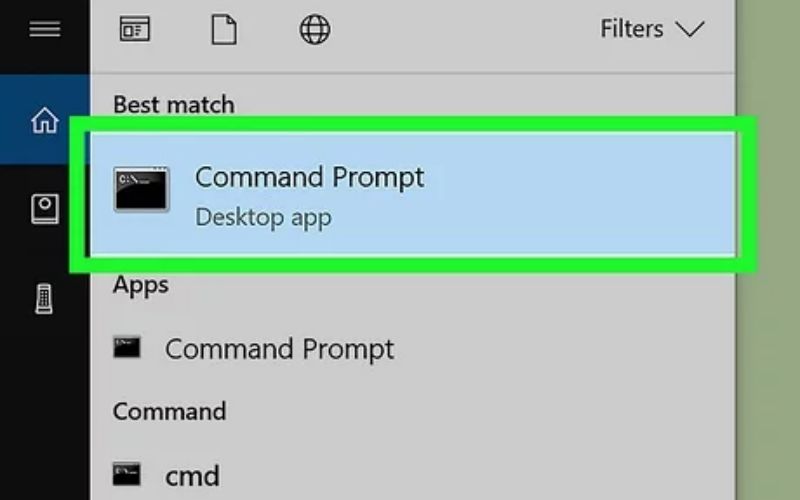
Bước 5: Khởi tạo ADB daemon
Khi hoàn thành bước 4 thì bạn đã mở được Command Prompt đúng thư mục cần. Bạn tiếp tục gõ lệnh: adb devices để khởi tạo ADB daemon. Lần đầu khởi tạo sẽ hiển thị “Allow USB debugging?” bạn chọn “yes” để quá trình được bắt đầu.
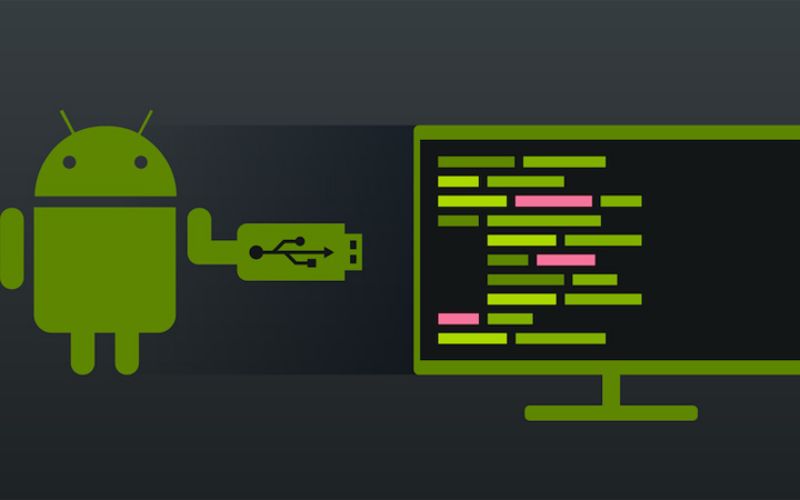
Bước 6: Lần lượt nhập các lệnh
ADB Shell và lệnh pm list packages dùng để liệt kê các phần mềm có trong điện thoại bạn. Hiển thị ra đều là bloatware cứng đầu.
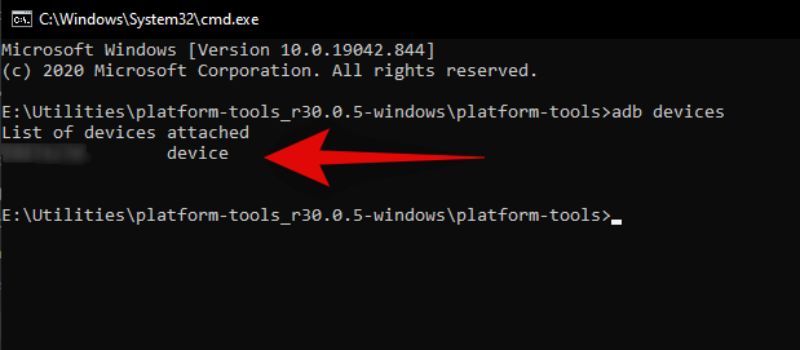
Bước 7: Xác định các ứng dụng cần xóa (bloatware)
Mở app Inspector chọn App List và ứng dụng cần xem package. Một giao diện thông tin chi tiết xuất hiện ở bên dưới tên ứng dụng.
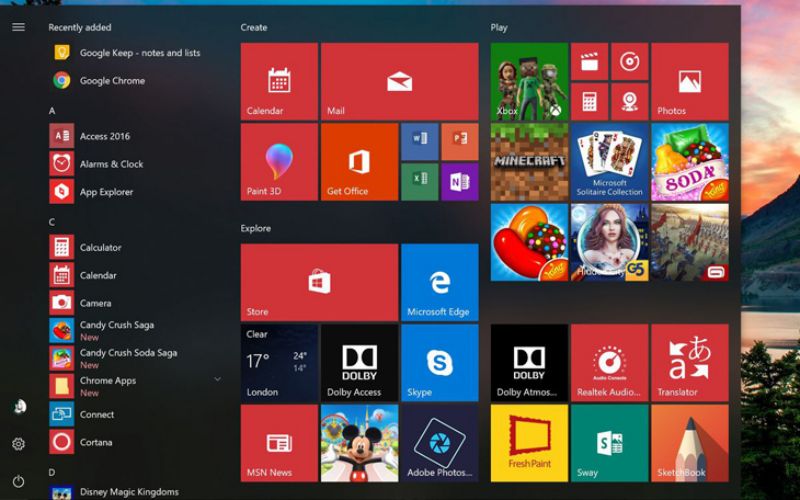
Bước 8: Xoá ứng dụng mặc định trên android không cần root
Bạn thực hiện các lệnh đúng là pm uninstall – k – user 0 <package name>.
Ví dụ: Bạn muốn xóa google maps: pm uninstall – k – user 0 com.google.android.apps.maps. Khi đó bạn đã thành công xóa ứng dụng khi có thông báo “success”.
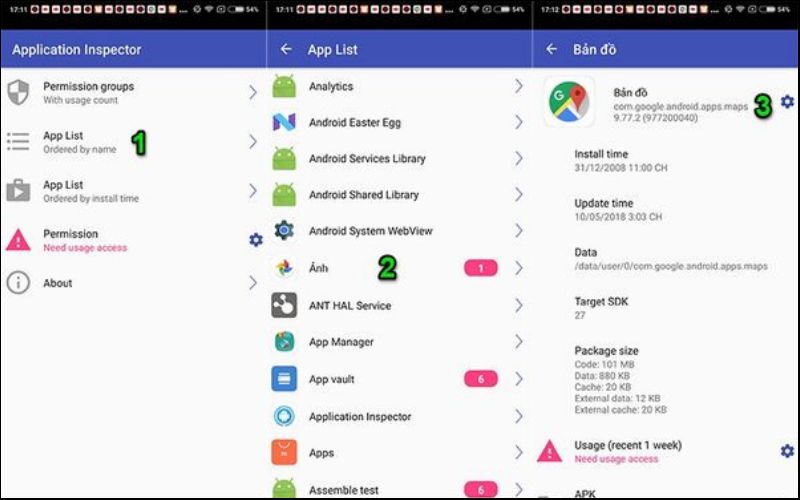
Xem thêm:
- iPhone của nước nào? Các tính năng hấp dẫn mang đến người dùng
- Cách thay đổi Wifi cho camera Xiaomi chỉ với 5 bước đơn giản
- Cách xử lý khi loa iPhone bị nhỏ, rè hoặc không hoạt động
Hy vọng với những thông tin trên sẽ giúp mọi người biết cách xóa ứng dụng mặc định trên android không cần root một cách đơn giản. Hãy cùng chờ đón bài viết đầy thú vị và hấp dẫn tiếp theo nhé!